Power Automate Desktop を使ってみた
https://xoblos.hatenablog.jp/entry/2022/11/04/070114
上記記事の続きです。前回までで、Webページから取得したTABLE(表)をExcelシートに転記するところまでができました。
今回は、開いているExcelファイルを、指定した場所(フォルダ)に名前を付けて保存してみます。フローに「Excel の保存」アクションを追加します。


フローを実行(再生)すると、指定したフォルダにExcelファイルが保存されます。
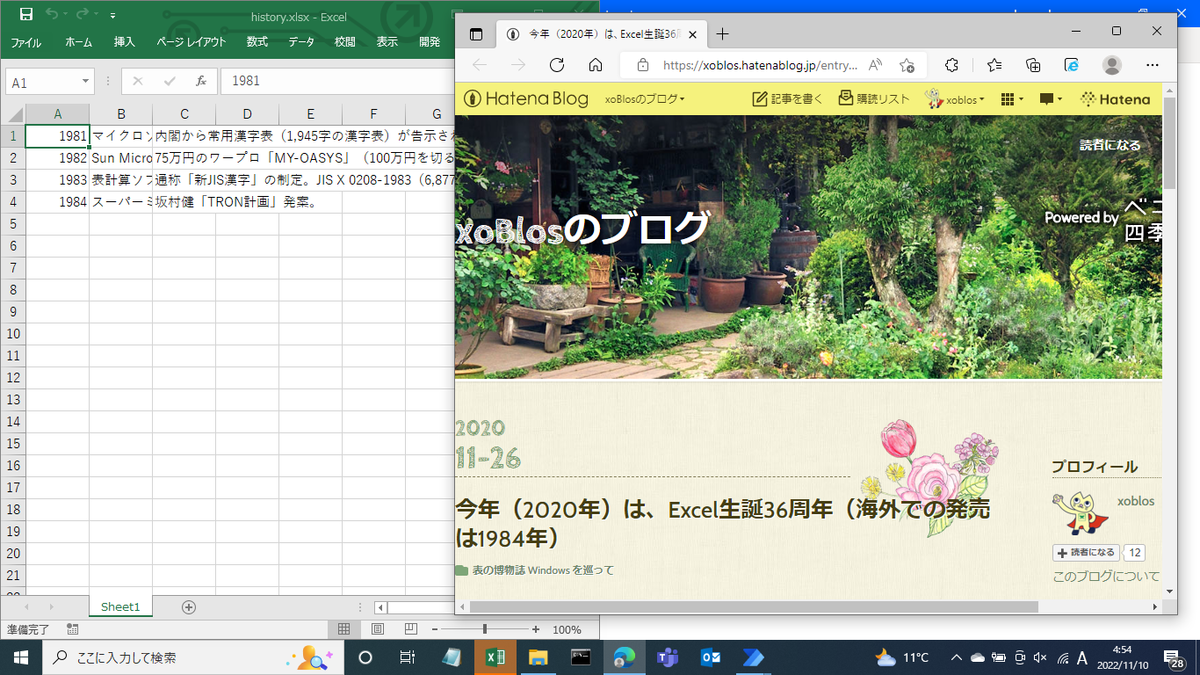

後は、「Web ブラウザを閉じる」と「Excel を閉じる」のアクションを追加すれば、フローの完成です。



Webから取得したデータをExcelブック(ファイル)でローカルフォルダに保存できましたので、後は xoBlos(ゾブロス)からそのブックを入力して実行処理ができます。
ここまでできれば、Power Automate Desktop のフローから、xoBlos の業務定義(シナリオ)を起動し、自動実行させたいですね。次回の記事では、そこらへんを試してみたいと思います。